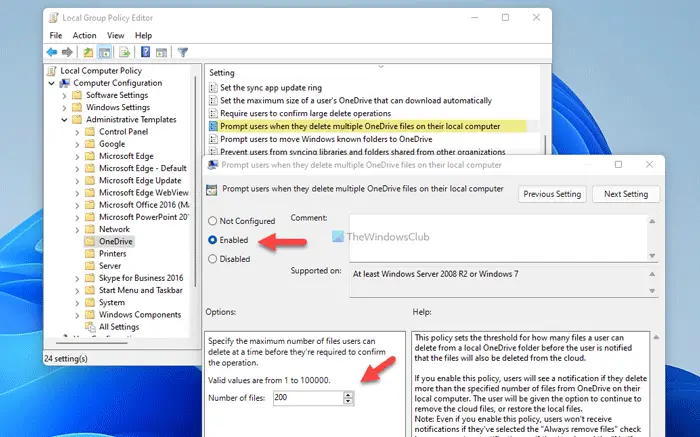これは、Windows 11/10 で HEIC または HEIF 画像を PDF に変換する方法を示す完全なガイドです。ここ(高効率イメージコンテナ) および HEIF (高効率画像フォーマット) どちらも Apple のデバイスで使用される画像形式です。 HEIC または HEIF 拡張子の画像を次の形式に変換したい場合ポータブルドキュメントフォーマット(PDF)、この投稿が役立ちます。このガイドでは、Windows PC で HEIC および HEIF 画像を PDF 形式に変換する 3 つの異なる方法を説明します。
Windows 11/10でHEICまたはHEIFをPDFに変換する方法
Windows 11/10 PC で HEIC または HEIF 画像を PDF 形式に変換する 2 つの主な方法は次のとおりです。
- GIMPでHEICまたはHEIFをPDFに変換
- 無料のコンバータ ソフトウェアを使用して、HEIC から HEIF、PDF に変換します。
- 無料のオンライン ツールを使用して、HEIC または HEIF を PDF に変換します。
1] GIMPでHEICまたはHEIFをPDFに変換する
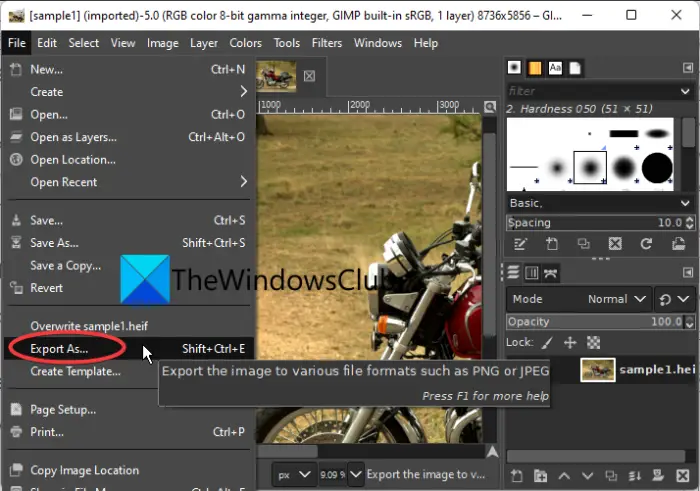
使用できますGIMPWindows PC で HEIC または HEIF を PDF に変換します。これは、人気のある無料のオープンソース グラフィック エディターです。画像の作成または編集とは別に、画像をある形式から別の形式に変換することもできます。したがって、GIMP のユーザーであれば、GIMP を使用して HEIC または HEIF 画像を PDF 形式に変換できます。
GIMPでHEICまたはHEIFをPDFに変換するにはどうすればよいですか?
GIMP で HEIC または HEIF 画像を PDF 形式に変換する手順は次のとおりです。
- GIMPをダウンロードしてインストールします。
- ソフトウェアを起動します。
- ソース HEIC または HEIF イメージを開きます。
- 必要に応じて編集します。
- 「ファイル」>「名前を付けてエクスポート」をクリックします。
- 出力ファイル形式を PDF として設定します。
- 「エクスポート」ボタンを押します。
何よりもまず、PC に GIMP がインストールされていることを確認する必要があります。次に、ソフトウェアを起動して使用を開始します。
次に、ソース HEIC または HEIF イメージをこのソフトウェアにインポートします。その後、変換前にソース画像を編集したい場合は、さまざまなツールを使用できます。画像上に描画したり、テキストを追加したり、フィルターや効果を適用したり、画像を変形したりすることができます。
次に、[ファイル]メニューに移動し、としてエクスポートオプション。次に、出力ファイル形式を PDF に設定し、[エクスポート] ボタンを押します。選択した場所に結果の PDF ファイルが表示されます。
以上、有名な画像編集ソフトGIMPを使って簡単にHEIC/HEIF画像をPDF形式に変換する方法でした。
読む: GIMPで画像のサイズを一括変更する方法?
2]無料の変換ソフトウェアを使用して、HEICからHEIF、PDFに変換します。
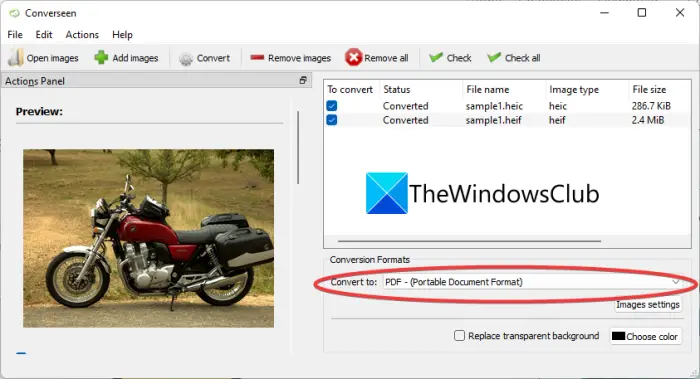
HEIC/HEIF を PDF に変換できる無料のコンバーターを使用できます。それを可能にするソフトウェアがいくつかあります。ただし、すべてが無料で使用できるわけではありません。無料のものを使用したい場合は、Converseen というソフトウェアを試してみてください。
Converseen は、Windows およびその他のプラットフォーム用の無料のバッチ画像コンバーターです。これを使用すると、変換できるさまざまな画像形式を変換できます。また、HEIC および HEIF 画像を PDF やその他の多くの形式に変換することもできます。良い点は、それができることですHEIC または HEIF を PDF にバッチ変換する。サポートされている他の出力形式には、PNG、AI、PSD、JPEG、PPM、PNM、WEBP、JPE、EPS などがあります。
変換前に画像をプレビューすることもできます。また、サイズ変更、回転、反転などの編集ツールもいくつか提供されています。次に、変換を実行する方法を確認してみましょう。
Converseen を使用して HEIC または HEIF 画像を PDF にバッチ変換するにはどうすればよいですか?
まず、このコンバータをダウンロードしてシステムにインストールする必要があります。そして、本ソフトウェアのGUIを起動します。次に、画像を追加するボタンをクリックして、1 つまたは複数の HEIC および HEIF 画像を変換のためにインポートします。その後、PDFを選択します変換する に形式。ここで、左側のパネルから、結果の PDF を保存する出力場所を設定できます。最後に、 を押します。変換するボタンをクリックして変換を開始します。
からダウンロードできますここ。
読む: コンテキストメニューを使用して HEIC を JPG にバッチ変換する方法?
3] 無料のオンラインツールを使用して HEIC または HEIF を PDF に変換します
無料のオンライン ツールを使用して、HEIC または HEIF をオンラインで PDF に変換することもできます。以下に無料で試せる Web サービスを示します。
- オンライン2PDF
- 無料変換
- 変換する
- FreeFileConvert
- 変換する
上記のツールを使用する手順について詳しく説明します。
1]オンライン2PDF
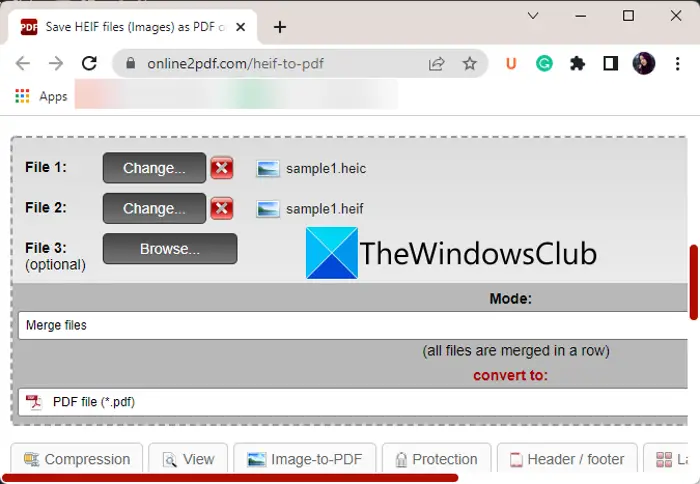
オンライン2PDFは、HEIC または HEIF 画像を PDF 形式に変換する無料のオンライン ツールです。これは基本的に、ファイルを PDF に変換できる無料の Web サービスです。また、他のさまざまな PDF および変換ユーティリティも提供します。これを使用して、HEIC および HEIF 画像を PDF ファイルにバッチ変換できます。ただし、入力ファイルの合計サイズは最大 150 MB までです。
また、出力 PDF の圧縮、パスワード保護、ヘッダー/フッターの追加、変換前の PDF レイアウトの設定を行うツールも提供します。さらに、すべてのソース画像を 1 つの PDF に結合することもできます。使い方を確認してみましょう。
Online2PDF を使用してオンラインで HEIC または HEIF を PDF に変換するにはどうすればよいですか?
以下の手順に従ってください。
- まず、Web ブラウザでこの Web サイトを開きます。
- 次に、1 つまたは複数の HEIC および HEIF イメージをそれに追加します。
- 次に、変換モードを次のように選択しますファイルを結合するまたはファイルを個別に変換する。
- その後、必要に応じて出力 PDF オプションを設定します。
- 最後に、 を押します。変換するボタン。
2]無料変換
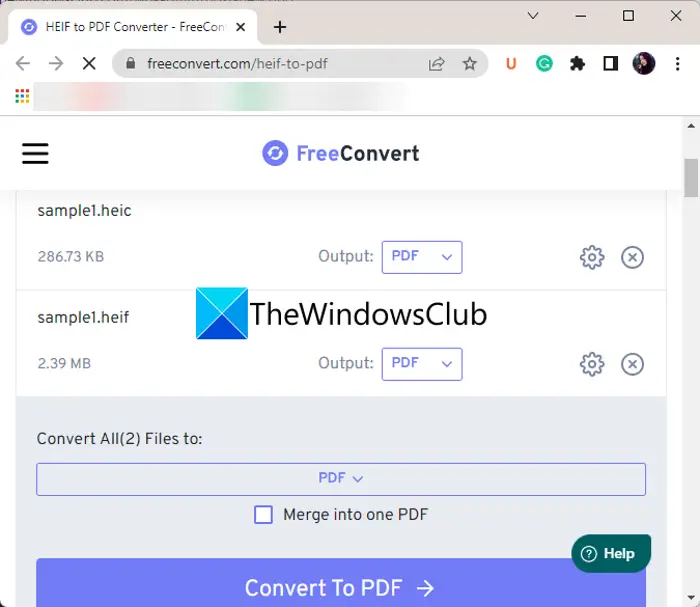
FreeConvert は、HEIC および HEIF 画像を PDF に変換できる無料のオンライン ファイル コンバーターです。一度に最大 5 つの HEIC/HEIF 画像を PDF にバッチ変換できます。すべての入力画像を 1 つの PDF に結合することもできます。変換前に、要件に応じて出力 PDF のレイアウトを設定できます。
これを使用するには、Web サイトにアクセスし、PC、Dropbox、Google Drive、または URL からソース HEIC および HEIF イメージをインポートします。次に、出力形式を PDF に設定し、さまざまな出力 PDF オプションを編集します。その後、PDFに変換ボタンをクリックして変換を開始します。
試してみることができますここ。
読む: 無料のオンラインツールまたはソフトウェアを使用して、JFIFをJPG、PNG、PDFに変換します。
3]コンバーチオ
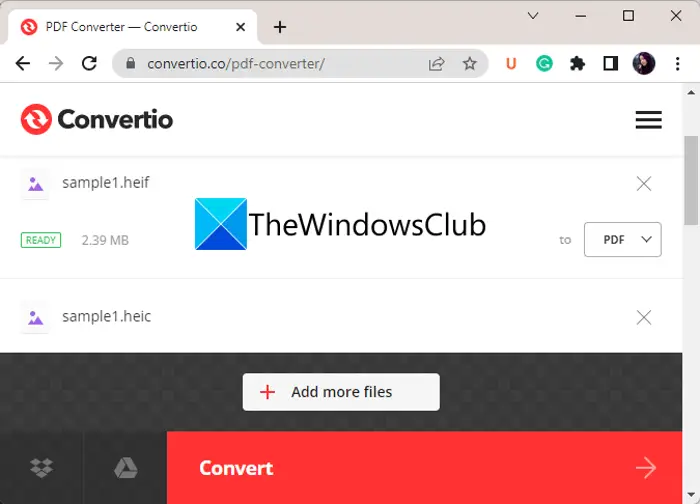
HEIC および HEIF 画像を PDF に変換するもう 1 つの無料オンライン ツールは、Convertio です。これは、オーディオ、ビデオ、ドキュメント、電子ブック、画像、その他多くのファイル タイプを変換できる人気のファイル コンバーターです。これを使用して、HEIC または HEIF 画像を PDF 形式に変換することもできます。 PDF 以外にも、HEIC/HEIF を JPG、PNG、GIF、BMP、TIFF、その他多くの形式に変換できます。
まず、そのサイトに行きますWebサイトブラウザで、変換するソース HEIC/HEIF 画像をアップロードします。 PC、Web (URL)、Google Drive、Dropbox からファイルをアップロードできます。次に、出力形式として PDF を選択し、変換するボタンをクリックして変換プロセスを開始します。変換が完了したら、出力 PDF をダウンロードできます。
このオンライン ツールの無料プランには、ファイル サイズ制限、変換できるファイル数の制限など、いくつかの制限があります。これらの制限を解除するには、プロ プランを購入する必要があります。
4]FreeFileConvert

FreeFileConvert を試して、複数の HEIC および HEIF 画像を一度に PDF 形式に変換します。これは、HEIC および HEIF 画像を PDF を含む他のさまざまな形式に変換するために使用できる、優れた使いやすいオンライン ファイル コンバーターです。
使用するには、そのサイトにアクセスしてくださいWebサイトPC、URL、Google Drive、Dropbox からソース画像をインポートします。次に、出力形式として PDF を選択し、「変換」ボタンを押します。しばらくすると結果の PDF が得られ、PC にダウンロードできます。
見る: Windows で JPEG および PNG 画像ファイルを PDF に変換する方法?
5]アコンバート
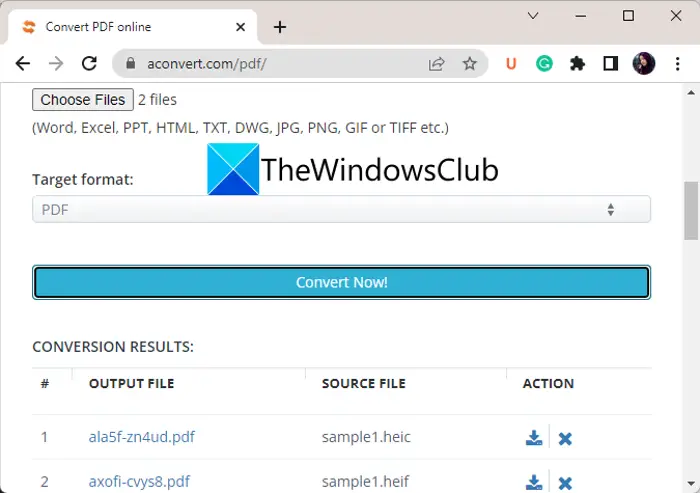
Aconvert は、HEIC および HEIF 画像をオンラインで PDF に変換するもう 1 つの代替手段です。これは、上で説明したほとんどのツールと同様、ファイルコンバーターでもあります。 HEIC および HEIF 画像をインポートし、出力形式を PDF に設定して、今すぐ変換してください!ボタンをクリックして変換を開始します。後で [ダウンロード] ボタンを使用してファイルを PC に保存できます。使えますよここ。
HEIC ファイルを PDF に変換するにはどうすればよいですか?
Windows 上で HEIC ファイルを PDF に変換するには、変換をサポートする無料のデスクトップ アプリケーションを使用できます。これを行うには、GIMP または Converseen を試してください。それとは別に、HEIC を PDF に変換できる無料のオンライン ツールやサービスが数多くあります。オンライン ツールには、Online2PDF、Aconvert、FreeConvert などがあります。他にもいくつかのツールについて説明しましたので、以下で確認してください。
コンピューターで HEIC ファイルを開くにはどうすればよいですか?
にWindows PC で HEIC ファイルを開くでは、ネイティブの写真アプリを使用できます。まず HEIF 拡張機能を取得する必要があります。そうすれば、写真アプリで簡単に HEIC 画像を開いて表示できるようになります。
今すぐ読んでください: これらの無料の HEIC 変換ツールを使用して、HEIC を JPG および PNG に変換します。